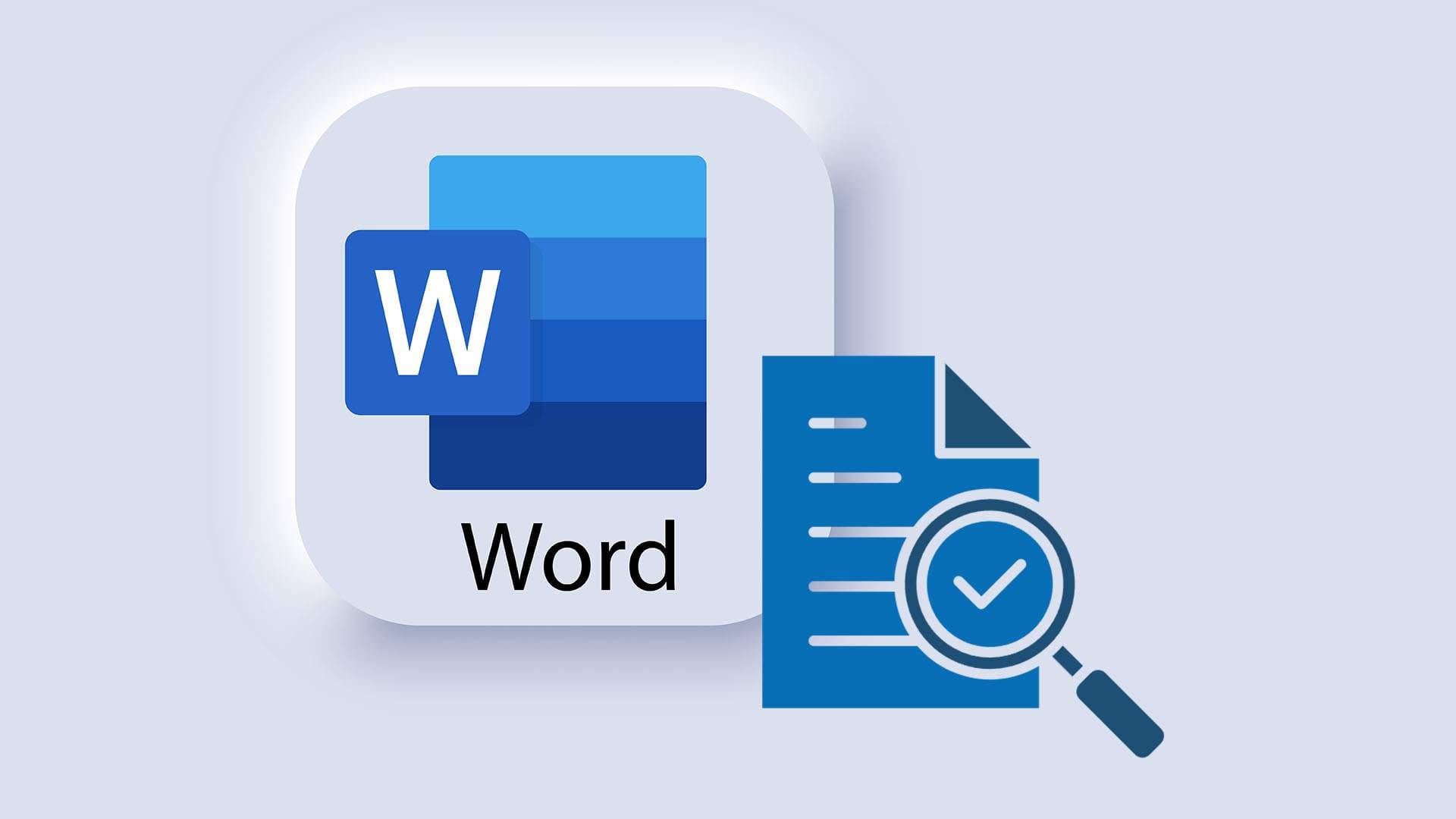نحوه فعالسازی بررسی سرقت ادبی در Word
به گزارش اپ خونه، چه یک دانشجو باشید که مقالهای مینویسید، چه کسی باشید که محتوای وبسایتی را آماده میکنید، یا وبلاگنویسی باشید که در حال آمادهسازی یک پست است، اجتناب از سرقت ادبی اهمیت دارد. کپی کردن کار دیگران نه تنها عملی ناپسند است، بلکه میتواند منجر به مجازاتها و مشکلاتی مختلف شود.
Microsoft Word دارای یک ابزار مفید بررسی سرقت ادبی است که به نام “Similarity Detector” به معنای تشخیص دهنده مشابهت شناخته میشود و به شما در این زمینه کمک میکند.
در ادامه، نحوه استفاده از این ابزار بررسی سرقت ادبی Word را مشاهده میکنید.
نحوه استفاده از ابزار بررسی سرقت ادبی Word
شما میتوانید به ابزار تشخیص مشابهت Word در Word 365, Office 365 یا Word آنلاین دسترسی داشته باشید. اگر از نسخههای قدیمیتر Word مانند Word 2010 استفاده میکنید، این قابلیت در دسترس نخواهد بود.
بنابراین ابتدا مطمئن شوید که از نسخه مناسب Word استفاده میکنید، سپس مراحل زیر را دنبال کنید.
مرحله۱: سندی را که میخواهید برای سرقت ادبی بررسی کنید باز کنید.
مرحله ۲: دکمه “Editor” (ویراستار) را پیدا کنید. این دکمه در گوشه بالا و سمت راست برگه “Home” قرار دارد. همچنین میتوانید به برگه “Review” (بازبینی) بروید و این دکمه را در سمت چپ آنجا نیز پیدا کنید.
مرحله۳: روی “Editor” کلیک کنید تا منوی ویرایشگر باز شود. این منو در سمت راست ظاهر میشود و اطلاعات مختلفی درباره متن شما از جمله نمره ویراستار و اطلاعات مربوط به مشکلات املایی و گرامری ارائه میدهد که باید اصلاح شوند.
مرحله۴: در منوی ویرایشگر به پایین اسکرول کنید تا بخشی با عنوان “Similarity” (مشابهت) را پیدا کنید و دکمه “Check for similarity to online sources” (بررسی مشابهت با منابع آنلاین) را بزنید.
سپس چند لحظه صبر کنید تا ویرایشگر متن شما را با منابع آنلاین مختلف اسکن کند تا ببیند آیا بخشی از آن بیش از حد مشابه یا کپی است. در نهایت، درصدی به شما نشان داده میشود که نشان میدهد چه میزان از متن (در صورت وجود) دارای سرقت ادبی است.
مرحله۵: میتوانید متن را مرور کرده و موس خود را روی بخشهای مختلف قرار دهید تا ببینید کدام قسمتها علامتگذاری شدهاند. سپس میتوانید تصمیم بگیرید که آیا منابع خود را نقل قول کنید یا بخشهای مشکلدار را بازنویسی و جایگزین کنید.
توجه داشته باشید که پس از اعمال تغییرات، امتیاز “Similarity Checker” شما باید کاهش یابد. میتوانید این ابزار را هرچند بار که نیاز دارید اجرا کنید.
مزایای استفاده از بررسی سرقت ادبی Word
در اینجا دلایلی که ممکن است بخواهید از ابزار بررسی سرقت ادبی Wordبه عنوان یکی از ابزارهای اصلی خود هنگام کار با Word استفاده کنید، آورده شده است:
اجتناب از مجازاتهای سرقت ادبی
سرقت ادبی معمولاً بدون عواقب نمیماند. اگر به عنوان یک دانشجو، کار سرقت ادبیشده را تحویل دهید، ممکن است نمره مردودی بگیرید یا مجبور به تکرار تکلیف شوید.
همچنین، اگر سعی کنید محتوای کپیشده را به صورت آنلاین منتشر کنید، گوگل میتواند آن را تشخیص داده و تأثیر منفی بر سئو و رتبه شما بگذارد.
با اسکن سرقت ادبی و حذف بخشهای کپیشده از کار خود، میتوانید از این مشکلات جلوگیری کنید.
کار با متنهای تولیدشده توسط هوش مصنوعی
امروزه ابزارهای هوش مصنوعی مولد بسیاری وجود دارند که میتوانید از آنها برای تولید محتوا بهسرعت و بهسادگی استفاده کنید. میتوانید از یک ربات هوش مصنوعی بخواهید که متنی را برای شما بنویسد و سپس آن را در ورد کپی کرده و روی آن کار کنید یا ویرایش کنید.
با این حال، هوش مصنوعی بیشتر دانش خود را از منابع آنلاین میگیرد. به همین دلیل، ممکن است برخی جملات را مستقیماً کپی کرده یا اطلاعاتی را از وب بازنویسی کند.
استفاده از ابزار بررسی سرقت ادبی Word به شما کمک میکند تا از اتهامات سرقت ادبی در محتوای تولیدشده توسط هوش مصنوعی جلوگیری کنید.